Trò Chơi ô Chữ Trên Powerpoint 2010 là một công cụ tuyệt vời để tạo ra các hoạt động học tập và giải trí thú vị. Với Powerpoint 2010, bạn có thể dễ dàng thiết kế trò chơi ô chữ với giao diện đẹp mắt, âm thanh sống động và chia sẻ dễ dàng.
Tại Sao Nên Tạo Trò Chơi Ô Chữ Trên Powerpoint 2010?
Powerpoint 2010 cung cấp một giao diện quen thuộc và dễ sử dụng, cho phép bạn tạo trò chơi ô chữ mà không cần kiến thức chuyên sâu về thiết kế hay lập trình.
Hướng Dẫn Tạo Trò Chơi Ô Chữ Trên Powerpoint 2010
Bước 1: Lên Ý Tưởng Và Nội Dung
- Xác định chủ đề cho trò chơi ô chữ.
- Lựa chọn các từ khóa liên quan đến chủ đề.
- Soạn câu hỏi gợi ý cho từng từ khóa.
Bước 2: Tạo Bảng Ô Chữ Trên Powerpoint 2010
- Mở Powerpoint 2010 và tạo một slide mới.
- Vào tab Insert > Table.
- Chọn số hàng và số cột phù hợp với số lượng chữ cái của các từ khóa.
Bước 3: Nhập Từ Khóa Vào Bảng
- Nhập từng chữ cái của từ khóa vào các ô tương ứng.
- Sử dụng màu sắc hoặc kiểu chữ khác biệt để làm nổi bật các chữ cái đầu tiên của mỗi từ khóa.
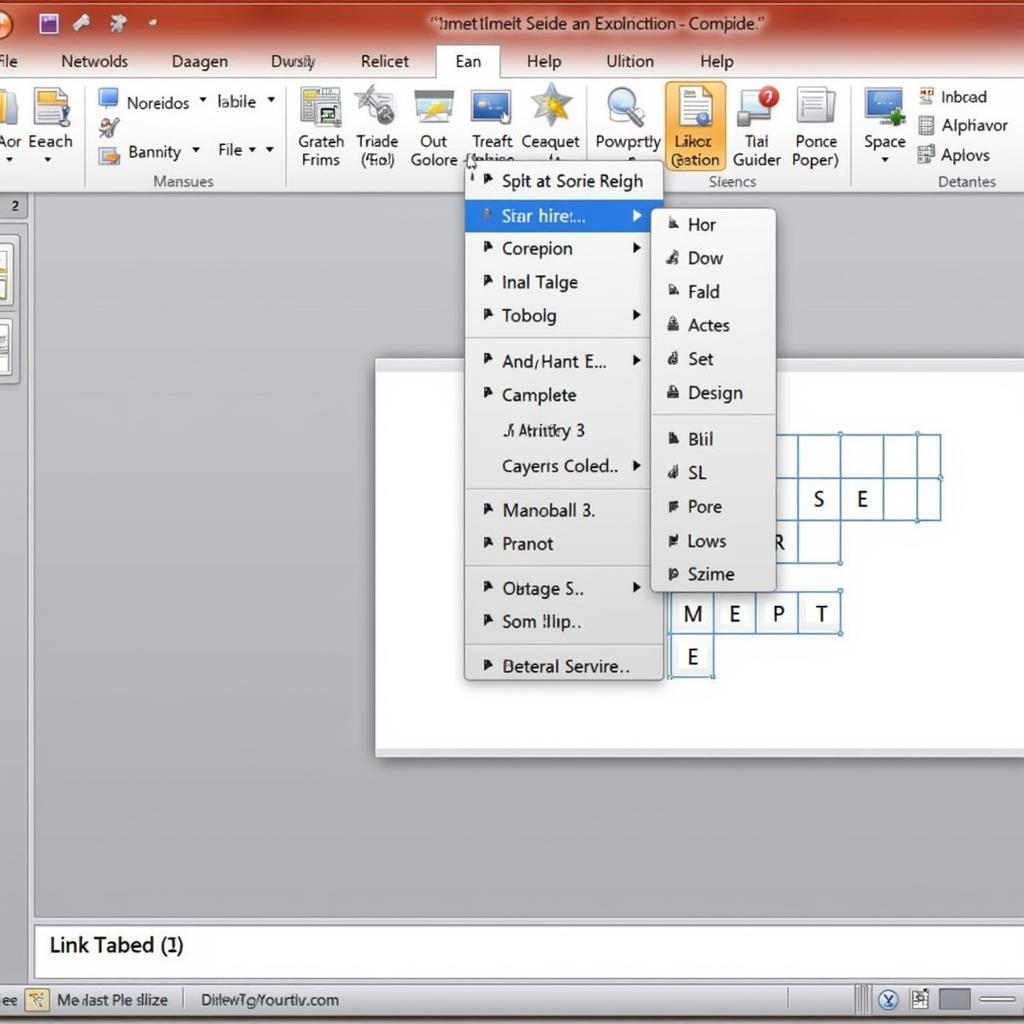 Tạo bảng ô chữ trên Powerpoint 2010
Tạo bảng ô chữ trên Powerpoint 2010
Bước 4: Thêm Câu Hỏi Và Gợi Ý
- Tạo một slide mới hoặc sử dụng phần bên dưới bảng ô chữ để hiển thị câu hỏi và gợi ý.
- Đánh số thứ tự cho mỗi câu hỏi tương ứng với vị trí của từ khóa trên bảng ô chữ.
Bước 5: Thêm Hình Ảnh Và Âm Thanh (Tùy Chọn)
- Chèn hình ảnh minh họa cho chủ đề hoặc các từ khóa.
- Thêm hiệu ứng âm thanh cho các hành động như click chuột, trả lời đúng/sai.
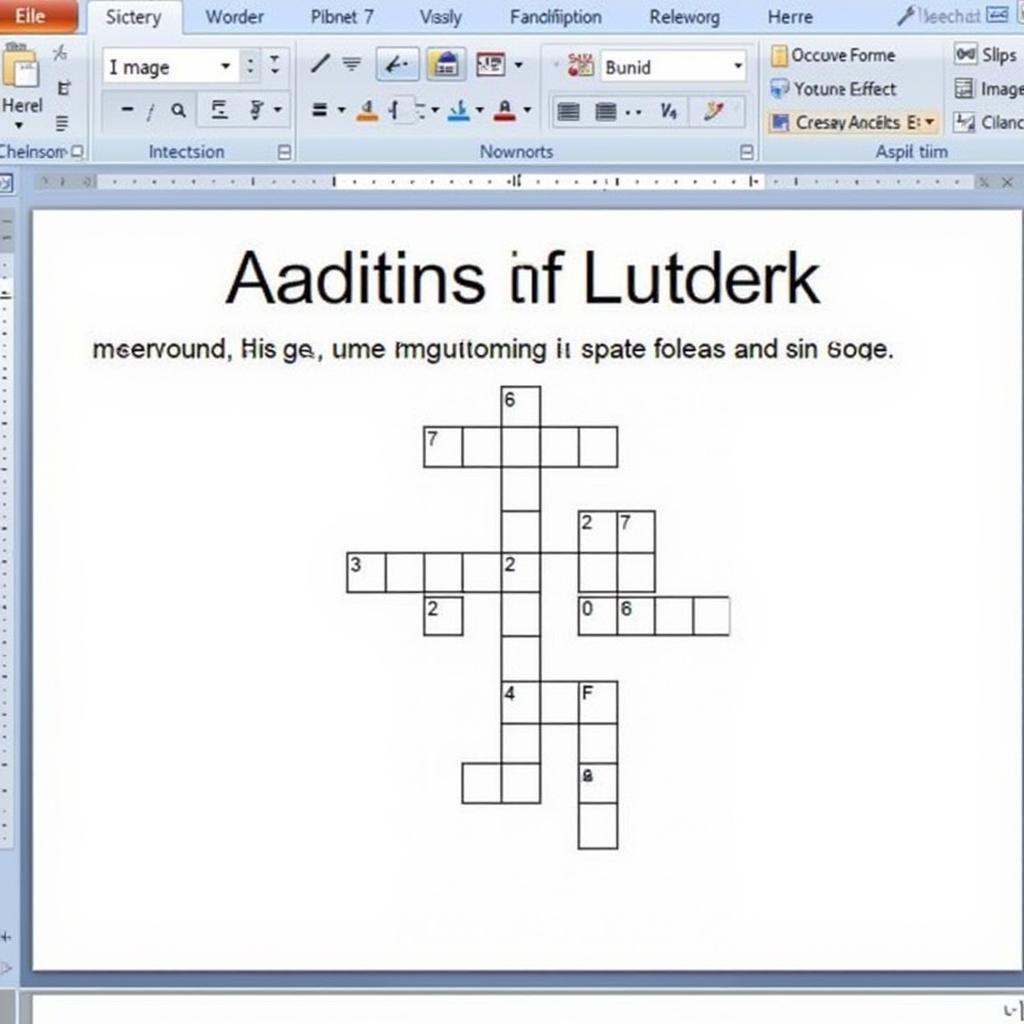 Chèn hình ảnh và âm thanh vào trò chơi ô chữ
Chèn hình ảnh và âm thanh vào trò chơi ô chữ
Bước 6: Tạo Các Chuyển Động Và Hiệu Ứng
- Sử dụng tính năng Animations để tạo các hiệu ứng chuyển động cho các ô chữ, câu hỏi, hình ảnh và âm thanh.
- Tạo các hiệu ứng như xuất hiện, biến mất, di chuyển, phóng to/thu nhỏ.
Bước 7: Kiểm Tra Và Lưu Trò Chơi
- Kiểm tra kỹ lưỡng toàn bộ trò chơi, đảm bảo các liên kết, hiệu ứng và nội dung hoạt động chính xác.
- Lưu trò chơi dưới dạng Powerpoint Show (.ppsx) để trình chiếu toàn màn hình.
Mẹo Chia Sẻ Trò Chơi Ô Chữ
- Gửi file .ppsx trực tiếp qua email hoặc các ứng dụng nhắn tin.
- Tải lên các nền tảng chia sẻ tài liệu như Google Drive, Dropbox.
- Chia sẻ liên kết trò chơi trên các trang web, blog hoặc mạng xã hội.
Kết Luận
Tạo trò chơi ô chữ trên Powerpoint 2010 là một cách tuyệt vời để kết hợp giữa học tập và giải trí. Hãy thử sáng tạo và thiết kế những trò chơi hấp dẫn cho riêng mình!